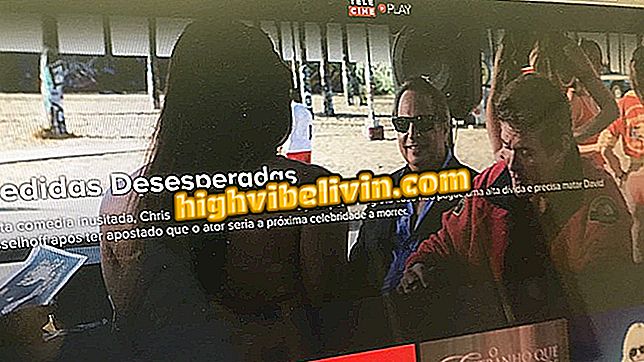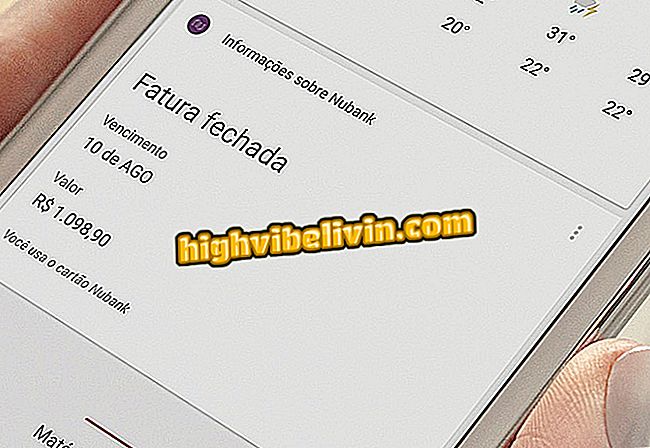Як використовувати додаток VivaReal для пошуку нерухомості
VivaReal - безкоштовний додаток для Android і iPhone (iOS), що дозволяє легко шукати нерухомість. Можна знайти будинки, квартири та комерційні приміщення як для оренди, так і для купівлі. Можна фільтрувати параметри за місцем розташування, кількістю кімнат, ванних кімнат і гаражів, плюс максимальну ціну продажу або оренди. Знайшовши щось, що цікавить вас, ви можете зв'язатися з рекламодавцем безпосередньо через саму програму.
Додаток додає більше 1 мільйона завантажень у магазин Play і був показаний у списку досконалості, випущений Google як один з кращих програм. Перевірте наступний підручник про те, як використовувати додаток VivaReal, щоб знайти нерухомість на вашому мобільному телефоні. Процедура була виконана на Moto E4 (Motorola).

Дізнайтеся, як використовувати додаток VivaReal для пошуку нерухомості на мобільному телефоні.
iPhone показує, які програми не використовуються; знати, як використовувати і звільняти простір
Крок 1. Встановіть програму VivaReal на свій телефон. Коли ви відкриваєте його вперше, вам потрібно встановити деякі фільтри. Почніть, вибравши, чи хочете ви придбати або орендувати, а потім виберіть потрібний тип нерухомості.

Виберіть тип власності, який ви шукаєте
Крок 2. Далі встановіть мінімальну кількість кімнат, ванних кімнат і місць для паркування, які ви шукаєте, і натисніть "Далі". Потім виберіть максимальну вартість оренди або ціни на нерухомість.

Встановіть кількість кімнат, ванних кімнат, вакансій і виберіть максимальне значення
Крок 3. Необхідно ввести назву міста, в якому ви шукаєте нерухомість. Якщо ви бажаєте отримувати сповіщення про нові об’яви у вашому регіоні, натисніть "Дозволити", щоб увімкнути доступ до вашого місцезнаходження.

Виберіть місто, де ви шукаєте нерухомість
Крок 4. На наступному екрані виберіть адресу електронної пошти, на якій ви бажаєте отримувати сповіщення. Потім введіть своє ім'я та натисніть "Готово".

Виберіть адресу електронної пошти для отримання сповіщень
Крок 5. Результати будуть відображені. Натисніть на об'єкт, щоб побачити деталі, такі як площа, кількість ванних кімнат, спальні, місця для паркування та його точне місце розташування. Ви можете спілкуватися з рекламодавцем, натиснувши "Зв'язатися з рекламодавцем" у нижній частині екрана.

Результати пошуку
Крок 6. Повернувшись на екран результатів, ви можете змінити фільтри пошуку, торкнувшись панелі з кількістю результатів у верхній частині списку. Внесіть потрібні параметри та натисніть "Застосувати фільтри", щоб побачити нові результати.

Зміна фільтрів

Android P: знати все про операційну систему